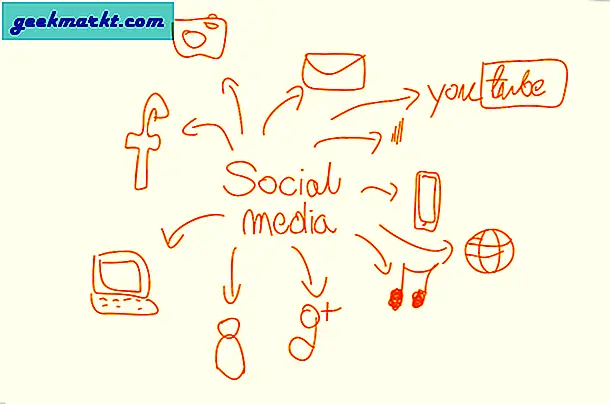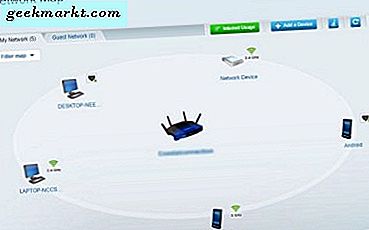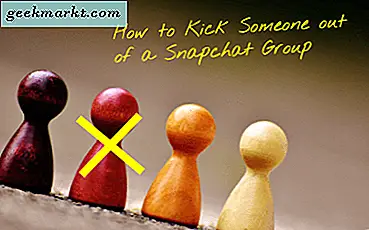Det kan virke som et underligt forslag - hvorfor på jorden vil du nogensinde gerne slette hvert billede på din telefon? Nå, sandheden bliver fortalt, at slette dine billeder på én gang er nok noget, du ikke behøver at gøre meget ofte i livet. Måske giver du en gammel telefon til en ven, og mens der ikke er behov for en fuld fabriksgendannelse, vil du ikke have, at de skal grave gennem dine personlige billeder. Måske har du for nylig gennemgået en hård opløsning, og du har besluttet at metaforisk "forbrænde" alt og fortsætte. Eller mere sandsynligt, du har løbet tør for plads på din telefon til apps eller musik, fordi du downloadede for mange memes. Uanset årsagen er du kommet her, fordi du har brug for disse billeder væk - og nu.
Ingen problemer. Sletning af dine fotos masser er faktisk en ret simpel opgave at tage på, og det går kun et par skridt for at få det hele gjort. Så læne dig tilbage, hell dig selv en drink og stress ikke - vi har dig over Sandra eller Jonathan (eller hvad din exs navn var) på ingen tid.
Trin 1: Overvej at sikkerhedskopiere dine fotos
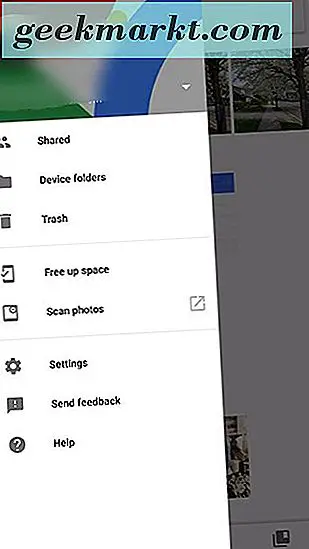
Se, vi får det. Af en eller anden grund vil du ikke have nogen minder om billederne på din telefon, og det er forståeligt! Der er mange grunde til at du kan slette hele din historie med fotografier. Før du smider alt væk, anbefaler vi dog at lave en sikkerhedskopi af dine fotos, bare hvis du ønsker at vende tilbage til dem en dag. Hvis du virkelig er indstillet på, at der ikke er noget fotografisk spor af begivenhederne i dit liv (måske er du ghosting systemet, for eksempel), det er også coolt. Gå videre og spring til trin to. Men for alle andre, her er en hurtig guide til, hvordan du sikkerhedskopierer dine fotos.
Den bedste måde at sikkerhedskopiere dine fotos på er at bruge Google Photos, den fremragende fotobackup-tjeneste, der tilbydes af beslutningstagere fra Android. Google Fotos er et program til Android, der gør det hurtigt og nemt at sikkerhedskopiere dine billeder via Wi-Fi, så snart du tager dem. Du kan sikkerhedskopiere hele din enhed eller vælge bestemte mapper til dine valg, og dine billeder vil straks være tilgængelige på enhver enhed, du har logget ind på din Google-konto på. App'en vil gå igennem sikkerhedskopiering af dine fotos, og den tid det tager vil afhænge af både din internethastighed og mængden af fotos, du sikkerhedskopierer. Så fortsæt og planlægge at uploade dem natten over, mens din telefon er tilsluttet. Når alt er blevet uploadet, vil du se et lille skyikon øverst på din side med et lille afkrydsningsfelt. Hvis du vil, skal du logge ind på dit skrivebord eller din bærbare computer og tjekke photos.google.com for at se, om dine fotos er færdige med at uploade.
En hurtig bemærkning om, at hvis alt du ønsker at gøre, er ledig plads på din enhed, har Google Fotos en mulighed, der sletter alle billeder og videoer fra din enhed, når de er blevet uploadet til skyen. Du skal blot åbne menuen til venstre for enheden, vælge "Free Up Space", og appen tager sig af resten. For nogle af jer kan det være alt hvad du behøver. For alle andre, gå videre til trin to, hvor jeg har inkluderet to muligheder.
Trin to: Sletter dine fotos
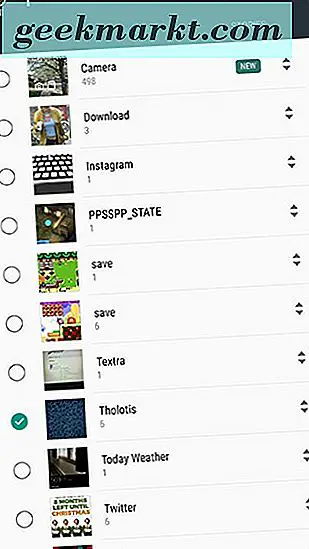
Mulighed One: Galleri apps
Okay, tid til at slette disse fotos. Hvis du fulgte ovenstående trin for at uploade dine billeder til Google Fotos, foreslår vi, at du ikke bruger appen Google Fotos til at slette billederne fra din telefon. Hvis du gør det, vil du også slette dine skybackups, og det er ikke godt, hvis du ønskede at gemme en kopi lige i tilfælde. I stedet skal du sørge for at bruge enten standardgalleri-appen på din telefon eller, hvis du bruger en telefon, der kun fulgte med Google Fotos-appen, skal du bruge en tredjeparts galleri-app som QuickPic Gallery for at slette disse filer fra din telefon. Hvis du bruger appen Google Fotos, sletter du ikke bare versioner af dine fotos på din telefon; Du vil også slette kopierne af dine fotos, du uploadede til skyen. Yikes!
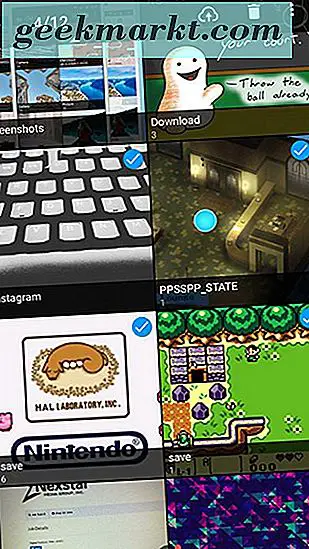
Så når du har åbnet enten din standard Galleri-app eller en tredjeparts galleri-applikation, du vælger, skal du søge efter muligheden for at se "albums". Hvert galleri-app vil være anderledes, men traditionelt har du muligheden for enten at se fotos individuelt efter dato eller sammen som et album. Du vil højst sandsynligt se flere albums i albumvisning ud over din kameravals, herunder skærmbilleder, downloads og andre programmer, der gemmer fotos til enheden. En af de nemmeste måde at fjerne filer fra enheden på er at slette hvert album enkeltvis. Ikke alle galleri-apper har denne mulighed, men de fleste skal. Du skal blot trykke og holde på et album for at vælge det, som skal give dig mulighed for at vælge hvert album, du vil slette. På Samsungs Galleri-applikation indeholder den også mulighed for at vælge alle album. Når du har gjort dette, skal du klikke på slette album og bekræfte. Dine billeder fjernes fra din enhed.
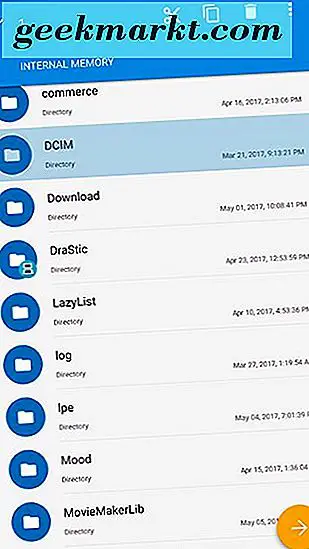
Mulighed to: Filhåndtering apps
Hvis du ikke vil bruge en galleri-app, kan du stadig bruge en filbrowser til at gøre en meget lignende opgave til galleriapp-metoden jeg beskrevet ovenfor. Brug enten stock fil manager eller, hvis din telefon ikke giver en, en tredjeparts manager fra appen (jeg anbefaler helhjertet Solid Explorer-det er solid!), Simpel bevæge sig gennem dit filsystem, indtil du finder de mapper, der indeholder de billeder, du vil slette. Det tager lidt mere tid end at bruge galleri apps, som viser alle dine foto-indeholdende mapper på én gang. Du skal igennem hele dit filsystem og kigge efter de mapper, du skal slette. Når du har gjort dette ganske vist lang proces, har du ingen tvivl om, at din telefon endnu en gang er fotofri, selvom jeg stadig anbefaler at prøve galleriindstillingen først, hvis den kun er let at bruge.
Konklusion
Det er det! Heldigvis er sletning af fotos omtrent lige så hård som at slette enhver anden fil fra en computer - meget let, når du ved hvad du gør. Hvis du løber ind i en enhedsspecifikke problemer, mens du forsøger at fjerne billeder fra din telefon, så lad os det vide i kommentarerne nedenfor!